
XAMPPを使い始めてすぐ直面する問題に、ファイルサイズオーバーでアップロードエラー(画像などのアップロードやテーマファイルのアップロードなど)、そして次に来るのがこのセッションタイムアウトエラー。
ワードプレスを更新する、プラグインやテーマの設定を保存しようとすると、しばらく待った後に以下のようなエラーが表示されて、えぇぇ !?、という感じです。
- Fatal error: Maximum execution time of 30 seconds exceeded in C:\xampp\htdocs\simple\wp-admin\includes\class-core-upgrader.php on line 399
サイトで技術的な問題が発生しています。サイト管理者のメールを確認して指示に従ってください。
エラーメッセージの内容は以下になりますね。
- 実行時間30秒を超えたぞよ
- 場所は「C:~\class-core-upgrader.php」というファイルの399行目のようだ
- サイト管理者に確認してね
管理者に確認っていっても管理者は自分だし...と戸惑いますが(笑)、つまり何かタイムアウトエラー(30秒を超えたからダメ!)、ということのようですね。
30秒を超えたのがダメであれば、この30秒という制限をもっと伸ばせばよい、ということになりますので、XAMPPの設定を変えればOK。
変更するのは「max_execution_time」になりますが、これは「php.ini」で定義されているので、まず「php.ini」を開きます。
php.iniを開く
「php.ini」を開くには2つ方法があり、ここでは簡単にメニューから開く方法で開いてみましょう。
(もう1つはフォルダーからファイルを見つけて開く方法ですが、こちらは「XAMPPでファイルのアップロード容量を増やすには?」内の説明を参照してみてください)
以下のようにXAMPPのコントロールパネルから「Apache」の「Config」ボタンをクリックし、表示されるメニュー項目から「PHP(php.ini)」を選択します。
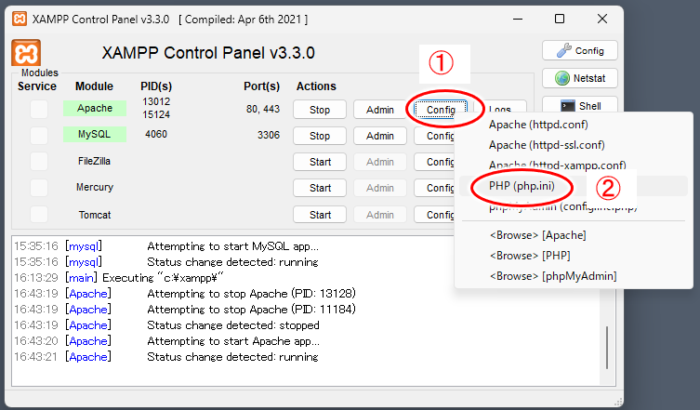
- ①:「Apache」の「Config」ボタンをクリック
- ②:「PHP(php.ini)」を選択
これで「php.ini」がメモ帳などのテキストエディタで開かれるので、次の編集に移りましょう。
php.ini を修正する
では実際に php.ini を修正します。
まずエディターの検索メニューや「ctrlキー +Fキー」で「max_execution_time」を検索します。(目視で探すのは大変なので検索を使いましょう。だいたい380行あたりに「max_execution_time」あります)
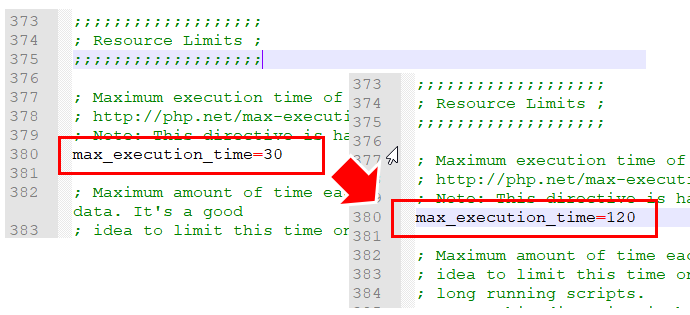
この例はXAMPPのバージョンが低い場合のものですが
「max_execution_time」の値が30になってますね。
(v3.3.0では初期値は120になっている)
値が30というのが30秒でタイムアウトになる秒数なので、これを「60」とか「120」などに増やしておけば良いです。
(私の場合はちょっと多めに300とかに修正してます。所詮PC内だけの話しですので)
修正したら保存して終了!
Apacheの再起動
「php.ini」を修正したら、一度「Apache」を再起動しておきましょう。
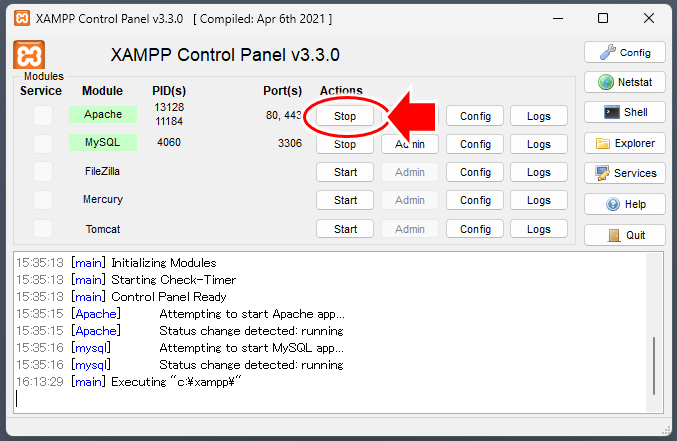
- Apacheを一度「Stop」し、改めて「Start」しておけばOK!
後は実際にタイムアウトエラーになった操作(ワードプレスの更新など)をして、タイムアウトになれば更に「max_execution_time」の時間(秒数)を延ばすなど調整していけば良いですね。
以上で、XAMPPのタイムアウトエラーの対応は完了!
ここで見たタイムアウトエラーの他によく出る「アップロードファイルサイズの容量オーバーエラー」についても対応しておいた方が良いので、以下を参照してみてください。
また、ネットで収入を得たい、ブログで収入を上げたいがやり方や進め方、道筋が分からない、という場合には、以下のメルマガにも登録してみてくださいね。



コメント